androidスマホの空き容量がおかしい…
・そんなにアプリを入れたわけでもないのに容量不足
・内部ストレージの空き容量を確認したいけど…
・なんだかスマホの動作がもっさりしている
と、お悩みではないですか?
Androidスマホの空き容量がおかしい…って場合、原因はいろいろあります。
例えば、Androidのシステムがアップデートした場合、内部ストレージにおけるシステムの容量が増えてしまって、その結果、容量不足になってしまいます。
そのほかにも、
・アプリのバージョンアップ
・たまってしまったキャッシュ
・音楽や画像などのファイル
といったことが原因で、Androidスマホの空き容量がどんどん減っていき、気が付いたら

Androidスマホの空き容量がおかしい…
なんてことになってしまうのは、よくあることです。
そうならないためにも、
・空き容量の確認
・使っていないデータの削除
は、すぐにできるようにしましょう!
やってみると、とても簡単なんですよ~。
ということで本日の記事は、Androidスマホの空き容量がおかしい…
と感じた時にすぐできる、空き容量の確認と、使っていないデータの削除の方法について紹介していきますね。
Androidスマホの空き容量がおかしいと感じた時の対処法
ということで、Androidスマホの空き容量がおかしい…と感じた時にすぐできる
・空き容量の確認
・使っていないデータの削除
について紹介していきますね。
まず最初に、Androidスマホの空き容量の確認方法です。
Androidスマホの空き容量の確認方法
Androidスマホの空き容量がおかしいと感じた時は、まず最初に、空き容量の確認をしてください。
やり方ですが、まず最初に、スマホのホーム画面を開いて、歯車のアイコン(設定)をタップしてください。

そうすると次の画面では、設定に関するいろいろな項目が表示されます。
「ストレージ」という項目がありますので、その部分をタップしてください。
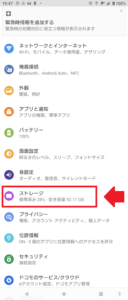
そうすると、内部ストレージの使用率がスマホの画面に表示されます。
ここで、空き容量を確認することができます。
実際に空き容量を確認してみると、私のスマホの場合、こんな感じになりますよ~。
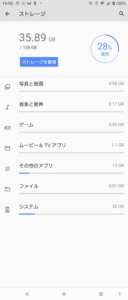
私のAndroidスマホの場合、
・内部ストレージの合計:128GB
・使用量(合計):35.89GB
・使用率:28%
・システムの使用量:20GB
といった感じで、機種変更してまだ3か月たっていないので、内部ストレージがまだまだたくさんありますね。
とはいえ、
・システム使用量は、アップデートで増えていくし
・キャッシュは徐々にたまっていくし
・アプリのバージョンアップで空き容量は減っていくし
・写真や動画はこれからどんどん増えていくし
と、Androidスマホの空き容量は、何も対策を取らないでいると、減っていくことはあっても、増えていくことはありません。
知らないうちに、どんどん空き容量は少なくなっていくんですよ!
なので、「空き容量がおかしい」と感じた時は、内部ストレージを見直して、いらないファイルを削除する、などといった対処法を取る必要があります。
ということで次に、使っていないデータの削除方法について紹介していきます。
空き容量がおかしい時の対処法
Androidスマホの空き容量がおかしい場合、使っていないデータを
・削除する
・SDカードや外部ストレージに移動させる
といった方法をとることで、空き容量を増やすことができます。
といっても、使っていないデータって、なかなかわからない場合が多いですよね。
そんな場合、先ほど紹介した、
- スマホのホーム画面から歯車のアイコン(設定)をタップ
- 「ストレージ」という項目をタップ
をやったあとに、
「ストレージを管理」をタップしてください。
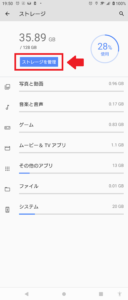
そうすると次の画面では、削除の候補として「ジャンクファイル」がスマホの画面に表示されます。
ジャンクファイルの主な内容は、私のスマホの場合、
- 重複ファイル
- 古いスクリーンショット
- ぼやけた写真
- サイズの大きいファイル
- 使用していないアプリ
- ダウンロード済みのファイル
といったものが、削除の候補として、スマホの画面に表示されました。
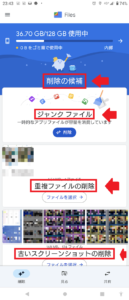
この中から、
・削除するもの
・別の場所(SDカードなど)で保存するもの
を選んで対応してくださいね。
そうすることで、内部ストレージの相木容量を増やすことができますので、その結果、「空き容量がおかしい…」といったことがなくなりますよ!
まとめ
長くなってしまいましたので、要点をまとめてみますね。
Androidスマホの場合、放っておくと、
・Androidのシステムがアップデート
・アプリのバージョンアップ
・たまってしまったキャッシュ
・音楽や画像などのファイル
といったことが原因で、空き容量がどんどん減っていきます。
その結果「あれ?空き容量がおかしい…」といったことになってしまいますので、気を付けてください。
そうなってしまう前に、
・空き容量の確認
・使っていないデータの削除
をして、空き容量を増やしていきましょう。
空き容量の確認のやり方は、
- スマホのホーム画面から歯車のアイコン(設定)をタップ
- 「ストレージ」という項目をタップ
となります。
そして、使っていないデータの削除のやり方は、
- スマホのホーム画面から歯車のアイコン(設定)をタップ
- 「ストレージ」という項目をタップ
をやったあとに、
「ストレージを管理」をタップしてください。
そうすると、削除の候補として、ジャンクファイルなどが表示されます。
そういったファイルを、
・削除したり
・別の場所(SDカードなど)で保存する
といったことをやることで、空き容量を増やすことができますので、「あれ?空き容量がおかしい…」とかんじたら、ぜひやってみてください。
最後に…
私の考えですが、今回データを見てわかったと思いますが、Androidスマホの場合、内部ストレージは32GBだと、ちょっと少ないかな…と思います。
・普通に使いたいのであれば、64GB
・ヘビーユーザーであれば、128GB
は、欲しいところですね。
本日の記事は以上です。
最期までお付き合いいただき、ありがとうございます。

